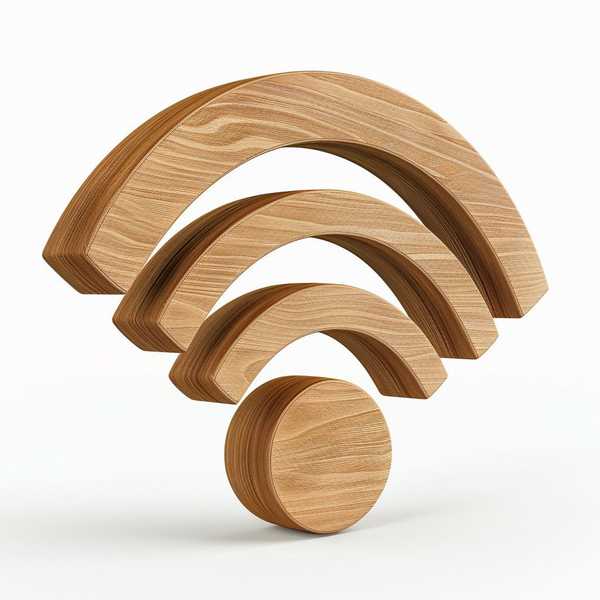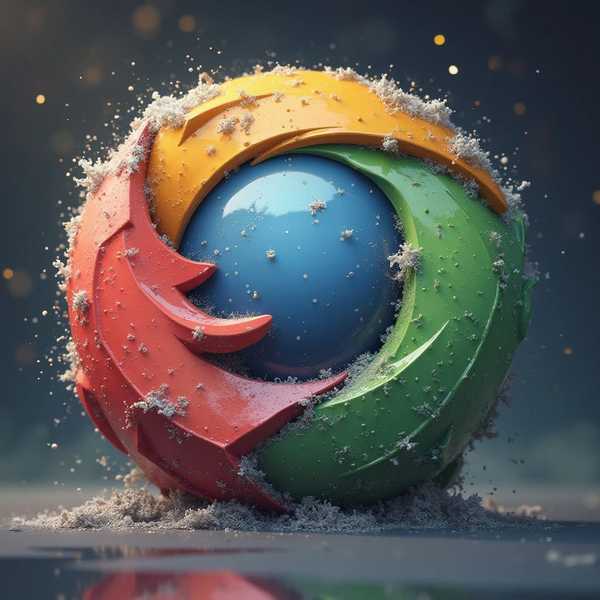Photoshop抠图效率的关键在于掌握核心快捷键和场景化技巧。无论是快速分离简单背景的主体,还是精细处理毛发、透明物体等复杂边缘,合理使用工具组合能大幅提升工作效率。本文将揭秘高频快捷键的实战用法,并针对不同图像类型提供精准的抠图方案,让你从机械操作进阶为智能抠图。
1、基础工具快捷键速记

快速选择工具(W)和魔棒工具(Shift+W)是处理简单背景的利器。通过中括号键“[”或“]”实时调整笔刷大小,配合Shift(加选)和Alt(减选)快速修正选区。对于误操作,Ctrl+Z可撤销单步,而Ctrl+Alt+Z支持多步回退。完成选区后,Ctrl+J直接复制选区到新图层,避免破坏原图。钢笔工具(P)虽无绝对快捷键,但路径转选区需Ctrl+Enter,这是精细抠图的必备操作。
2、智能选区的高效组合
PS 2020以上版本的“选择主体”功能(菜单栏-选择)能自动识别人像、动物等主体,尤其擅长毛发边缘处理。结合“选择并遮住”(Ctrl+Alt+R)调整边缘半径和平滑度,可快速优化选区。对于多物体场景,对象选择工具(工具栏-对象选择)框选局部区域更精准,避免AI误判背景。这两种智能工具搭配快捷键Ctrl+Shift+I反选,能应对80%的日常抠图需求。
3、复杂场景的专项突破
透明物体如玻璃杯需用通道抠图:复制对比最强的颜色通道,Ctrl+L调色阶强化黑白反差,再Ctrl+点击通道缩略图载入选区。而纯色背景的LOGO,魔棒工具(容差建议20-30)点击即可一键删除背景,配合Delete键清空选区。遇到颜色混杂的毛发,先用快速选择工具粗选,再进入“选择并遮住”用调整边缘画笔涂抹发丝区域,勾选“净化颜色”消除杂边。
4、进阶技巧与细节优化
羽化边缘(Shift+F6)能让抠图过渡更自然,数值通常设1-3像素;Ctrl+T自由变换时按住Shift可等比例缩放,避免变形。图层蒙版(图层面板底部按钮)是非破坏性抠图的核心——黑色画笔隐藏区域,白色画笔恢复显示,灰色则产生半透明效果。对于PS 2025用户,新增的背景橡皮擦工具可智能识别羽毛等细微纹理,直接擦除背景保留主体。创新科技网 wwW.ZQCYZg.Com
5、避坑指南与效率提升
避免直接使用橡皮擦工具(E)破坏原图,优先采用蒙版或复制图层。容差值设置过高会导致魔棒工具选择溢出,建议从25开始调试。钢笔工具绘制曲线时,Alt键点击锚点可删除方向线,让路径更贴合复杂轮廓。最后提醒:复杂抠图建议分阶段保存PSD文件,防止软件崩溃导致进度丢失。